win10系统怎么关闭开机自动启动的软件?(图问教程)
win10系统怎么关闭开机自动启动的软件?在win10系统中每次开机都要等半天才能启动完毕,启动完毕后就会弹出很多软件自动运行。这样子不仅影响电脑运行的速度,而且也会耽误我们使用电脑正常运行其他一些程序。那么针对win10系统中出现开机自动启动软件的问题该如何解决呢?本文中winwin7小编给大家分享介绍下win10系统怎么关闭开机自动启动的软件的解决方法。

Windows10怎么关闭
1、下载安装360安全卫士,打开360安全卫士,点击优化加速;

Windows10开机自动启动
2、点击启动项,在下面将不需要开机启动的程序后面点击禁止启动即可;
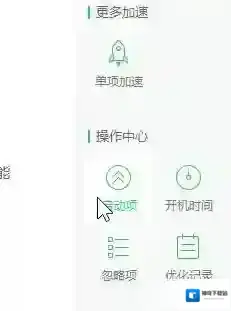
Windows10软件
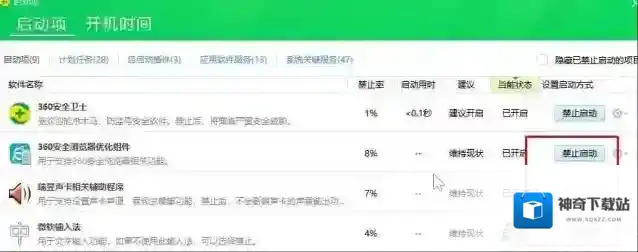
Windows10启动
win10系统怎么关闭开机自动启动的软件方法二
1、在任务栏上单击鼠标右键,选择任务管理器;
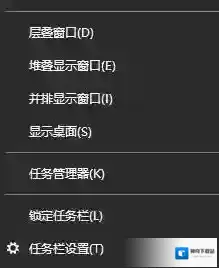
Windows10系统
2、切换到启动选卡,然后在下面将需要禁止启动的软件单击鼠标右键,选择禁止即可
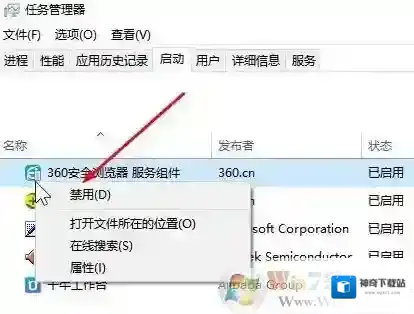
关于win10系统开机启动启动的软件如何关闭的问题就给大家介绍到这里,有需要的用户快来试试吧~
Windows10软件相关内容
-

-

-

-
Win10便笺怎么同步?Win10便笺同步设置方法
便笺是一款电脑桌面便笺软件,可以像便利贴一样一张张直接贴在桌面上,随时编辑记录文字或临时待办事项,快速查看,非常的好用。只要设置了云同步的功能,登录Windows账号就可以随时随地的在不同电脑上同步便笺内容,下面看看要怎样设置吧! 1、打开电脑桌面菜...2025-09-12 -

-

-

-
Win10系统重启桌面图标就被打乱怎么办?
Win10默认是自动排列图标的,所以需要进行设置才不会被打乱 在桌面空白处鼠标右键选择“查看”,去除"自动排列图标(A)"的勾选,勾选"将图标与网格对齐(I)",重启一下电脑看看是不是图标不会自动排列了。 Windows10注册表编辑器 解决方法二、...2025-09-12 -


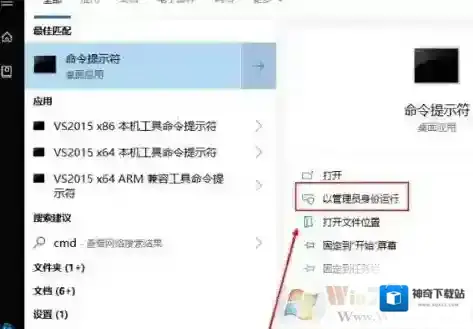

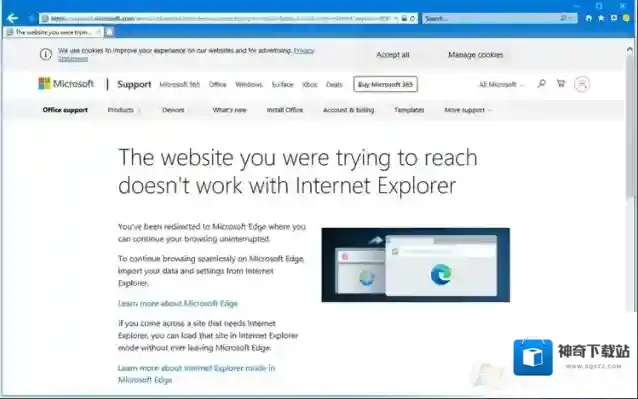
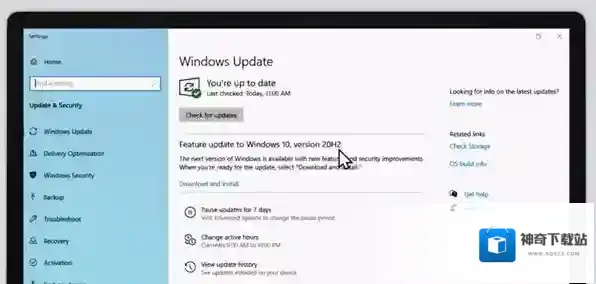
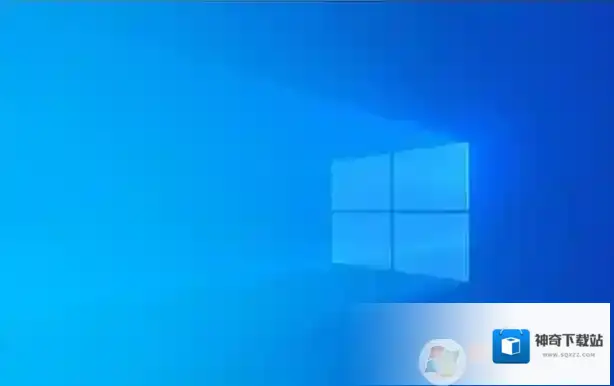
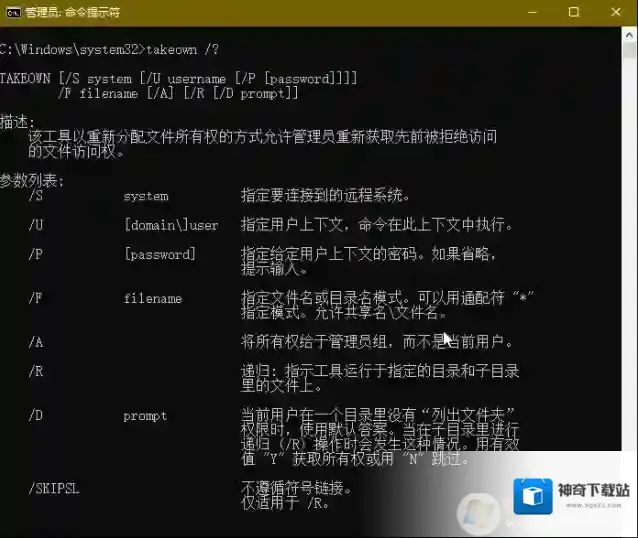
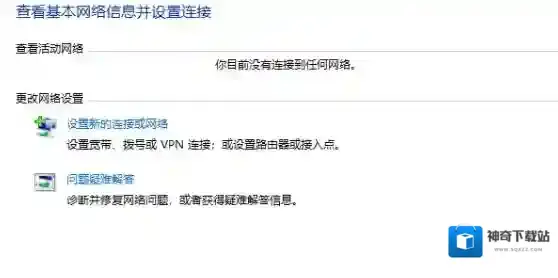
发表回复
评论列表 (0条)